在 Navicat 中透過視圖連接表可實現便利的資料存取和查詢:建立視圖,使用 SQL 語句將所需欄位從不同表中連接在一起。連接視圖,將建立好的視圖拖曳到查詢編輯器中。執行查詢,輸入 SQL 查詢並執行即可查看連接後的資料。
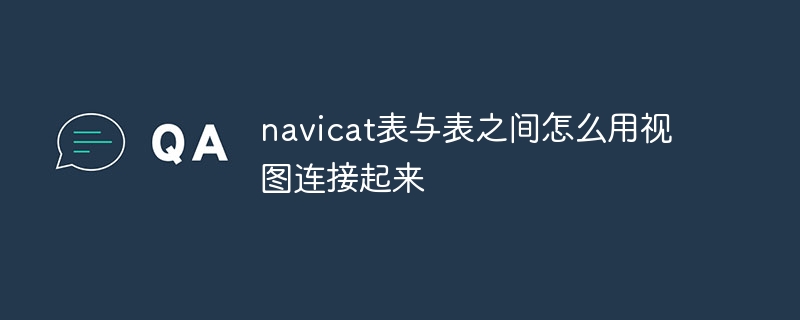
Navicat中使用檢視連接表
在Navicat資料管理工具中,可以透過檢視將不同的表連接起來,從而方便地存取和查詢資料。以下是具體步驟:
1. 建立視圖
<code class="sql">CREATE VIEW 视图名称 AS SELECT 字段1, 字段2, ... FROM 表名1 LEFT JOIN 表名2 ON 表名1.字段1 = 表名2.字段2 ...</code>
2. 連結視圖
3. 執行查詢
<code class="sql">SELECT * FROM 视图名称</code>
4. 查看結果
範例
假設有以下兩張表:
要建立一個連接這兩個表的視圖,可以透過以下SQL語句:
<code class="sql">CREATE VIEW EmployeeDepartment AS SELECT e.ID, e.Name, e.DepartmentID, d.DepartmentName FROM Employee e LEFT JOIN Department d ON e.DepartmentID = d.ID</code>
然後,可以在查詢編輯器中拖放EmployeeDepartment視圖,並執行查詢以查看連接後的資料。
以上是navicat表格與表格之間怎麼用視圖連接起來的詳細內容。更多資訊請關注PHP中文網其他相關文章!




